主页 > 电子产品 >
方法 1使用CloudReady在电脑上安装Chromium OS
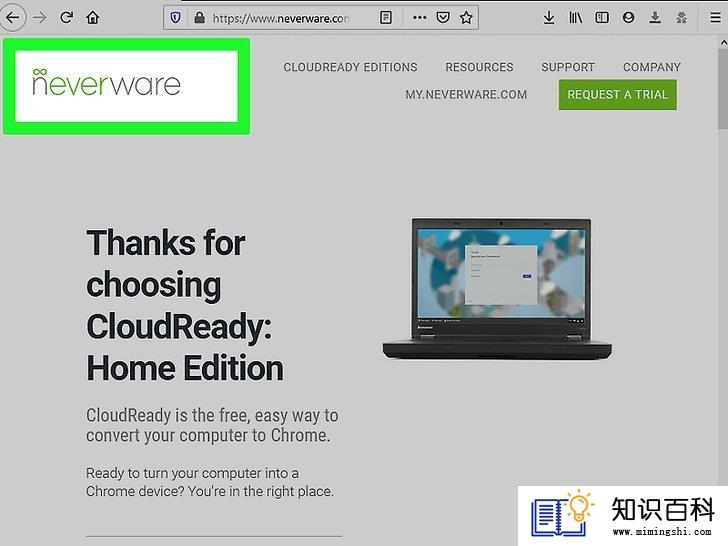
1
从https://www.neverware.com/freedownload/下载并安装CloudReady。CloudReady是在电脑上安装Chromium OS最简单的方法,步骤2有下载链接。你需要下载当前所用操作系统对应的正确版本。
- 例如,如果使用的是Windows 10电脑,那你就需要点击下载USB Maker 按钮。
- 如果你使用的是Mac,点击32位或64位下载按钮,然后前往https://guide.neverware.com/build-installer/working-mac-os/#download-cloudready,按照说明安装CloudReady。
- 如果在下载CloudReady时遇到问题,你可能需要更新BIOS,擦除磁盘,或者在Linux上禁用快速启动和安全启动。
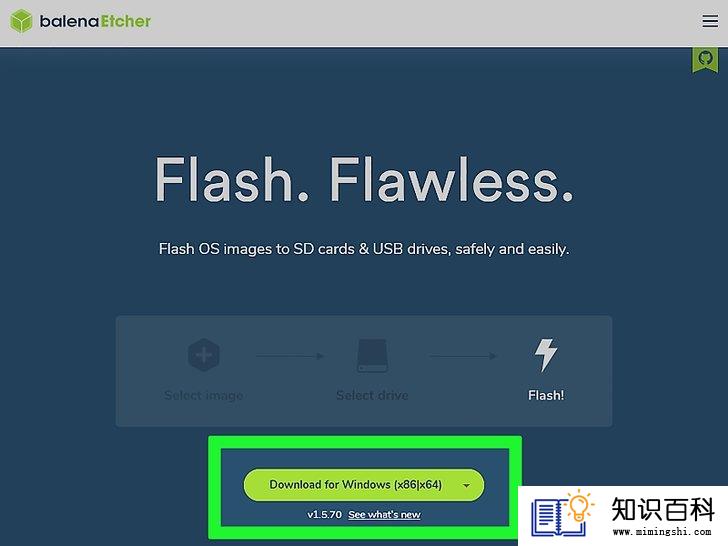
2
从https://www.balena.io/etcher/下载Etcher。如果需要,点击绿色的下载按钮来更改下载版本。
- Etcher可以帮你将OS镜像快速传输到SD卡和U盘上。
- Etcher下载后,运行安装向导,按照屏幕提示(Windows)安装,或者将程序图标拖到“应用程序”文件夹(Mac)中来安装Etcher。

3
将CloudReady传输到U盘上。你可以在“开始菜单”,或者在“应用程序”文件夹中找到Etcher。
- 选择选择镜像,并选择CloudReady下载文件。
- 选择选择驱动器,并选择格式化后的U盘。
- 选择快速传输!,将开始传输。CloudReady完全传输到U盘上可能需要10分钟左右,但要确保在关闭程序前,Etcher显示已经100%完成。

4
重启电脑,并从U盘启动。通常使用键盘命令即可,比如在电脑重启时按F12(Windows)或Opt(Mac)。
- 如果你使用的是Windows,无法从U盘启动,查看这篇文章,学习如何查看(并更改)启动顺序。
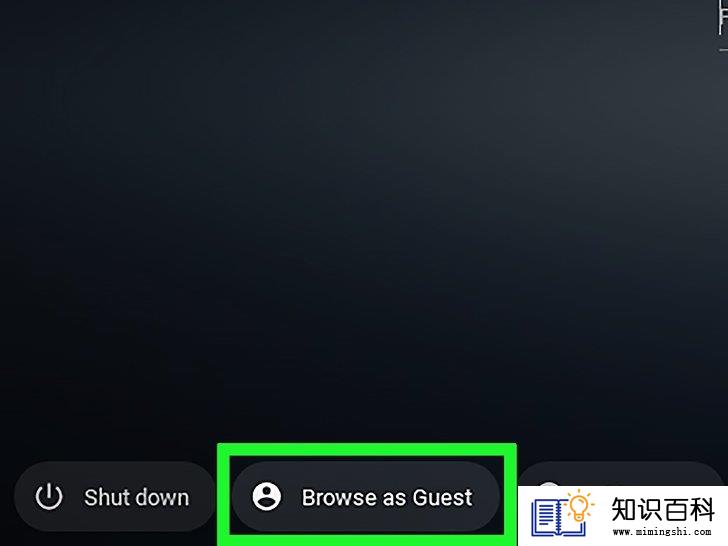
5
以来宾身份登录。即使提示使用的谷歌帐户登录,你也可以在屏幕左下角找到来宾登录。
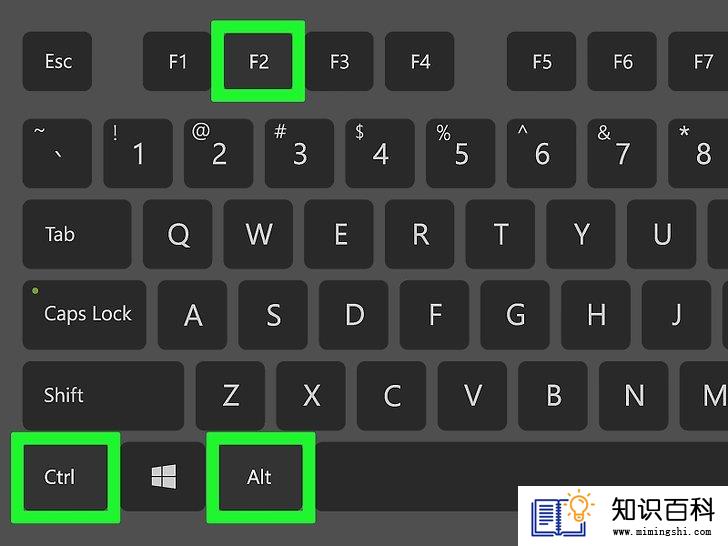
6
按Ctrl+Alt+F2(Windows)或Ctrl+⌘ Cmd+F2(Mac)。这样将打开“终端”或命令行提示符。
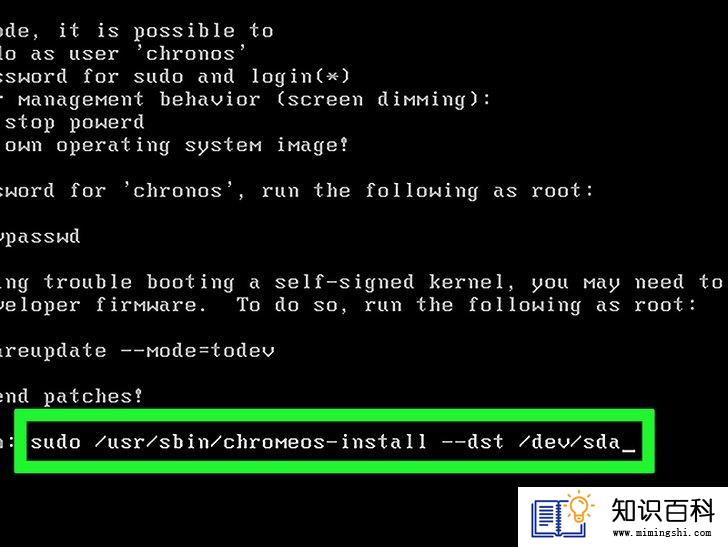
7
输入sudo /usr/sbin/chromeos-install --dst /dev/sda。这条命令可以把Chrome OS安装到电脑的硬盘上。
- 这条命令将删除硬盘上的所有内容并安装Chromium OS。
- 如果提示输入用户名和密码,使用“chronos”作为登录名,“chrome”作为密码。
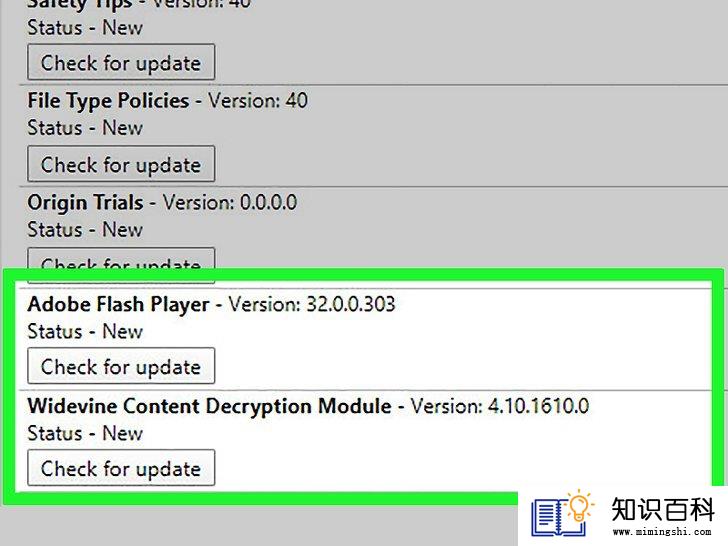
8
启用“Netflix专有服务”。默认情况下,CloudReady不支持“快速传输”或Wildvine等DRM保护机制。要安装它们,打开“设置”并找到“插件”。在Wildvine内容解密组件、Adobe Flash和“专有媒体组件”旁边按安装。
- 如果你遇到问题,可以访问CloudReady故障排除页面找到解决方案。
方法 2在实时模式下从U盘中运行Chromium OS

1
从http://chromium.arnoldthebat.co.uk下载Chromium OS安装文件。你需要下载最新的Chromium安装文件。通常会列出最新版本的安装文件,因此列表中的第一项就是你需要下载的文件。

2
解压缩镜像文件。下载文件的后缀名为.img。因此,你需要下载一个解压缩程序,如7-Zip(Windows)或Keka(Mac),这两款程序都是免费的。
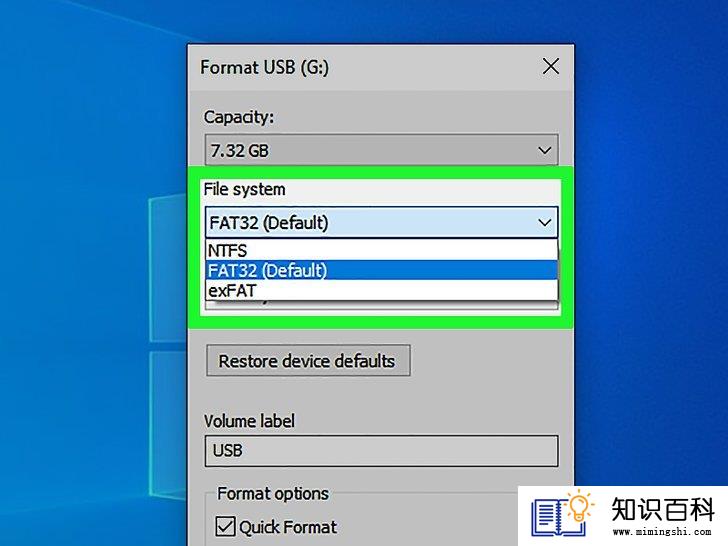
3
将U盘格式化成FAT32格式。如果你看到的是“MS-DOS FAT”, 这种格式其实就是FAT32。
- 在Windows中,你可以通过找到USB驱动器“文件资源管理器”来格式化U盘,然后点击管理并选择格式化。在弹出窗口中,从“文件系统”的下拉列表中选择Fat32,点击开始和确定。U盘上的所有信息将在格式化时被删除。
- 使用Mac时,你需要从“访达”中的“实用工具”文件夹访问“磁盘工具”,选择U盘,然后点击抹去选项卡。确保“格式化”旁边的窗口显示的是“MS-DOS (FAT)”,然后点击抹去。
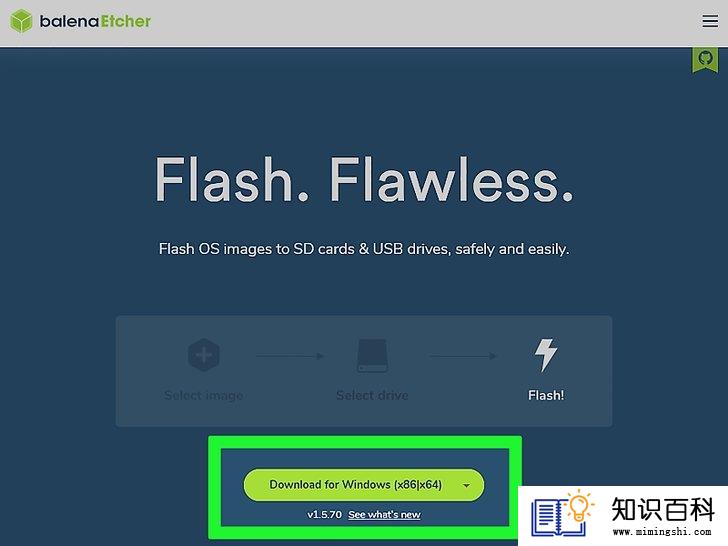
4
从https://www.balena.io/etcher/下载Etcher。如果有需要,可以点击绿色下载按钮来更改下载版本。
- Etcher可以将OS镜像文件快速传输到SD卡和U盘上。
- Etcher下载后,运行安装向导,按照屏幕提示(Windows)安装,或者将程序图标拖到“应用程序”文件夹(Mac)中来安装Etcher。
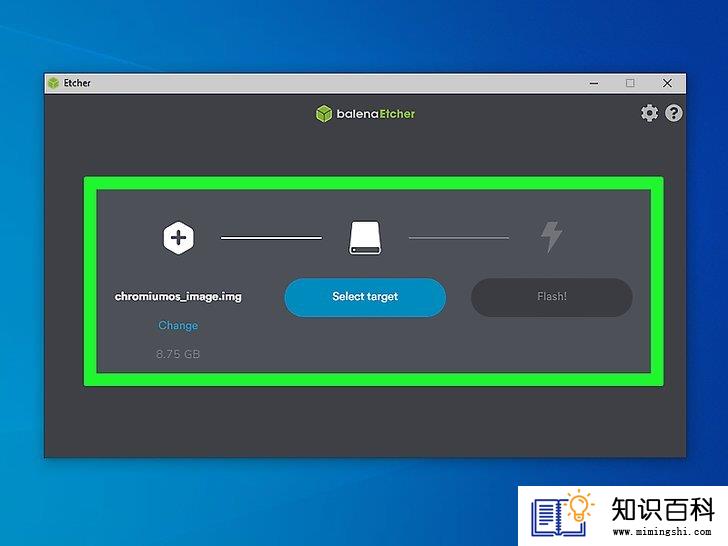
5
将已安装的镜像文件从电脑上传输到U盘上。你可以在“开始菜单”或“应用程序”文件夹中找到Etcher。
- 点击选择镜像,并选择Chromium OS镜像文件。
- 点击选择驱动器,并选择格式化后的U盘。
- 点击快速传输来开始将镜像文件传输到U盘中。传输结束后,Etcher将开始验证最终产品。
- 不要关闭程序,直到你看到100%完成。
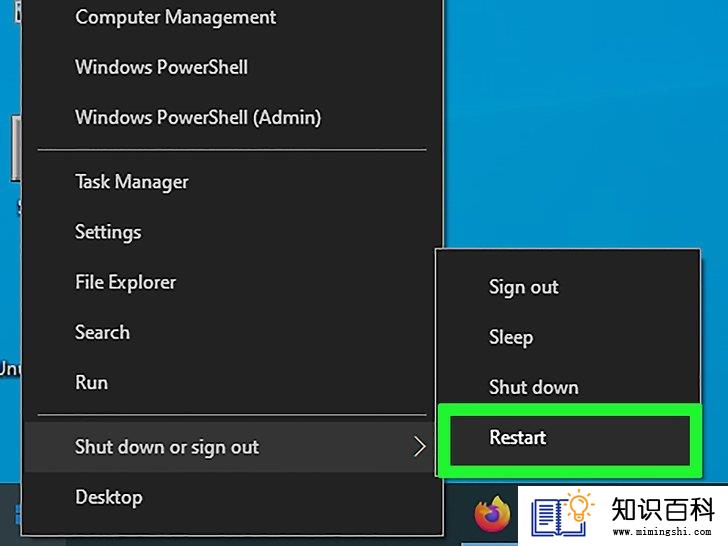
6
重启电脑,并从U盘启动。通常可以使用键盘命令即可,比如在电脑重启时按F12(Windows)或Opt(Mac)。
- 如果你使用的是Windows,无法从U盘启动,查看这篇文章,学习如何查看(并更改)启动顺序。
- 确保电脑从U盘启动到Chromium OS。
- Chromium OS启动后,确保连接到WiFi网络,这样你就可以登录到来宾帐户或谷歌帐户,从而可以访问基于网络的操作系统的所有功能。
小提示
- 如果你想从U盘上运行Chromium OS,这是可行的;这种方法叫做实时模式。在实时模式下,你所做的任何更改都不会被保存。
警告
- 如果你决定在电脑上安装Chromium OS,电脑硬盘上的所有内容(文档、图片、文件、视频)都会被删除。如果你想保留信息,建议使用备用电脑进行测试。
- 上一篇:如何安装vShare
- 下一篇:没有了
- 02-02如何删除和恢复Gmail账户
- 01-29如何改善流媒体视频的传输质量
- 01-29如何判断网上结识的男孩是否喜欢你
- 02-01如何升级处理器
- 01-30如何区分错误信息、虚假信息和假新闻
- 01-31如何启用4G LTE
- 01-29如何在YouTube上获得大量订阅用户
- 01-16如何手动清理Windows注册表
- 01-28如何用电子表格创建图表
- 01-16如何快速提高你的Snapchat得分
- 01-16如何升级Garmin Nuvi
- 01-16如何让笔记本电脑运行速度更快
- 01-16如何删除苹果账户
- 01-16如何修复坏扇区
- 01-16如何查看XML文件
- 01-16如何在HTML中插入空格
- 01-16如何在谷歌Chrome浏览器允许弹出窗口
- 01-16如何用电子邮件发送大的视频文件
- 01-16如何连接台式机和笔记本电脑
- 01-16如何在Snapchat上添加好友
